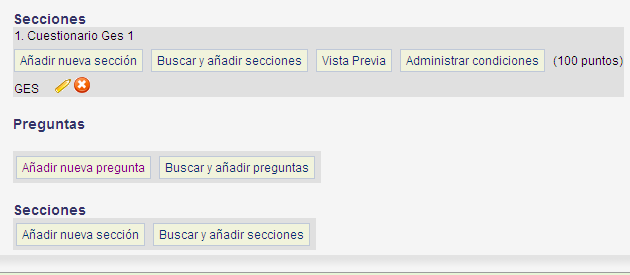Para añadir una nueva pregunta realizar el siguiente procedimiento:
Al presionar clic sobre añadir nueva pregunta y mostrará la siguiente ventana:
Añadir nueva pregunta: Permite redactar la pregunta así como darle formato al texto y especificar si la respuesta es obligatoria o no. Además permite subir un archivo para resolver el cuestionario.
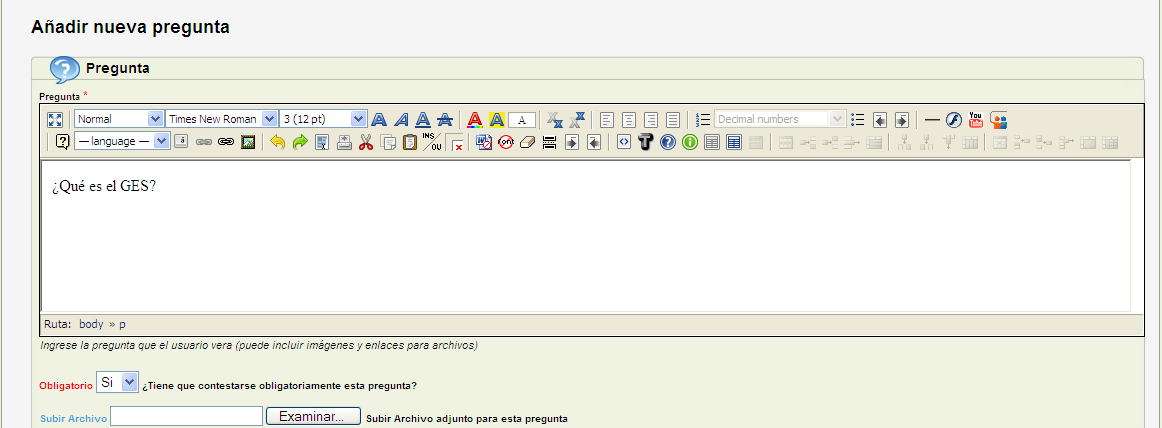
Retroalimentación para respuesta correcta: Permite ampliar la respuesta correcta.
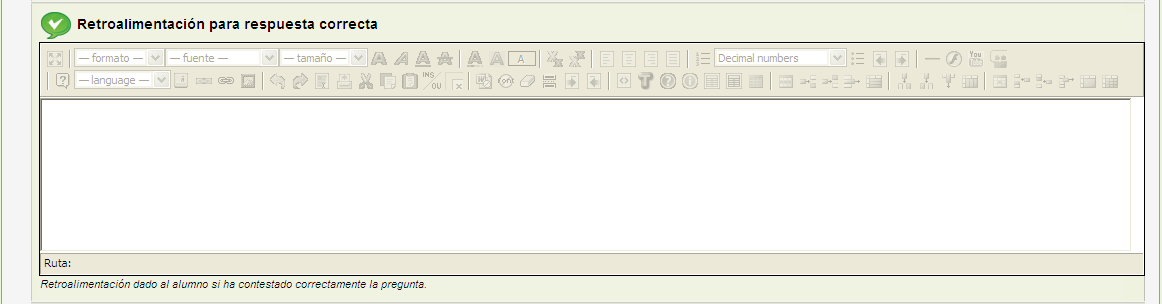
Retroalimentación para respuesta errónea: Permite orientar al estudiante sobre la respuesta correcta. En el caso de los puntos se debe de colocar el valor que tiene cada pregunta por ejemplo el cuestionario esta sobre 100 puntos pero únicamente se van a ser 10 preguntar significa que cada una tendrá un valor de 10 puntos o en el caso que solamente son cinco preguntar significa que cada pregunta tendrá valor de 20 puntos. En el caso del ejemplo únicamente tiene dos preguntas el cuestionario por dicha razón tiene valor de 50 puntos.
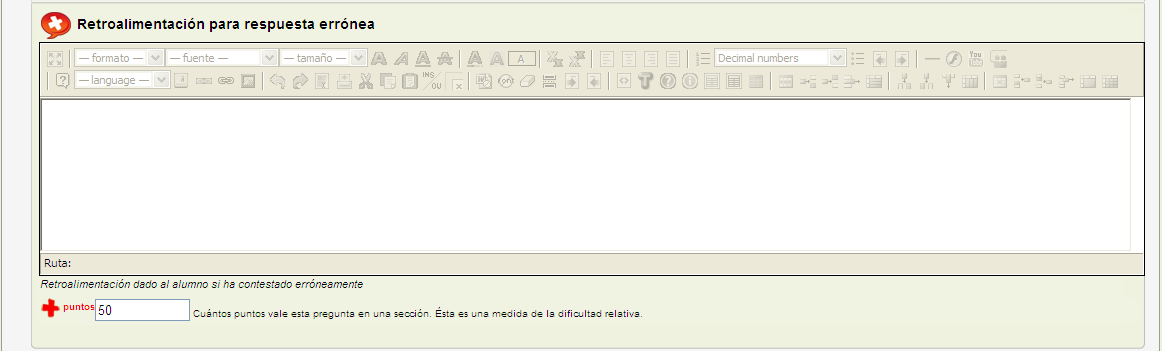
Tipo de pregunta:
- Opción múltiple: Solamente tendrá una respuesta.
- Elección múltiple: Tiene dos o más respuestas.
- Subir archivo: Las preguntas estarán en un archivo.
- Pregunta abierta: Es respuesta escrita por el encuestado.
- Respuesta corta: Es respuesta corta escrita por el encuestado.

En el caso de opción múltiple muestra del lado izquierdo un cuadro con un check en color verde, lo cual indica que es la respuesta correcta y se coloca el total de la nota que este caso es de 100 la respuesta. Para el caso de elección múltiple es necesario marcar dos cuadros con check verde para indicar que tiene dos respuestas además de colocar en cada respuesta correcta 50 para hacer un total de 100 de una pregunta.
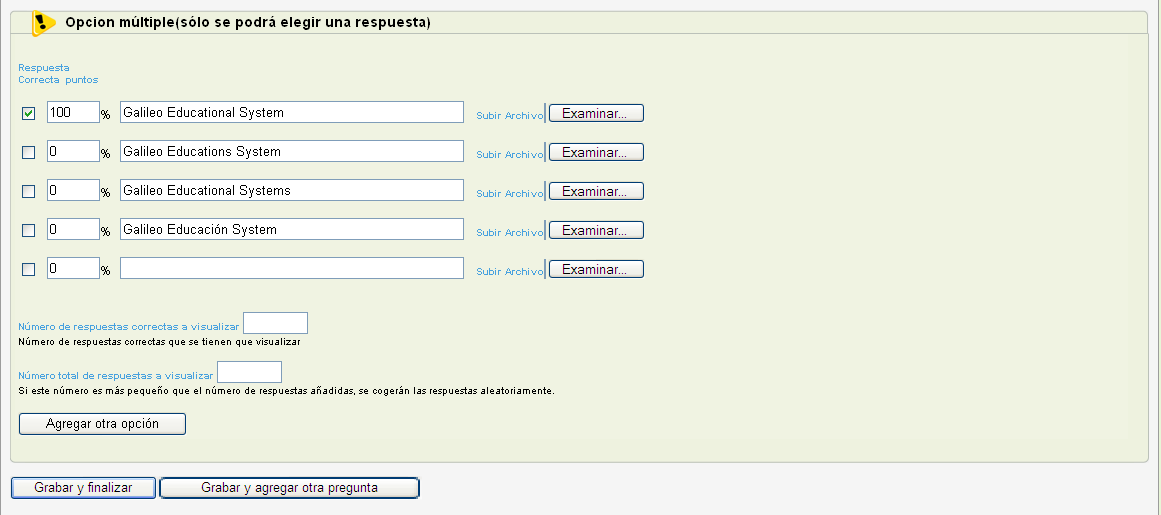
Al grabar y finalizar muestra la pregunta y la respuesta como se muestra a continuación:
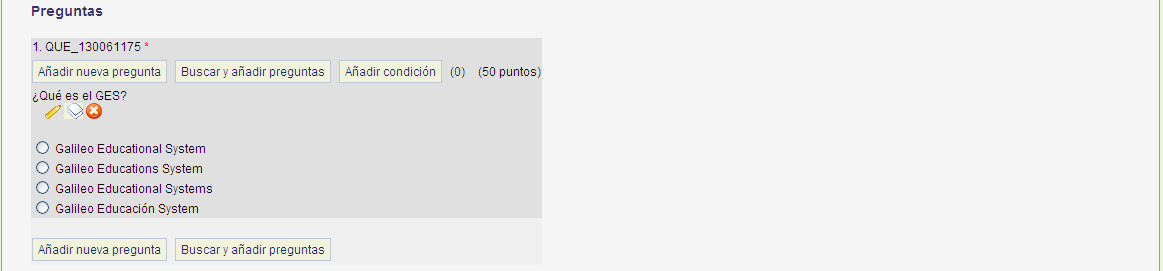
Por ejemplo para agregar la segunda pregunta presionar clic sombre añadir nueva pregunta
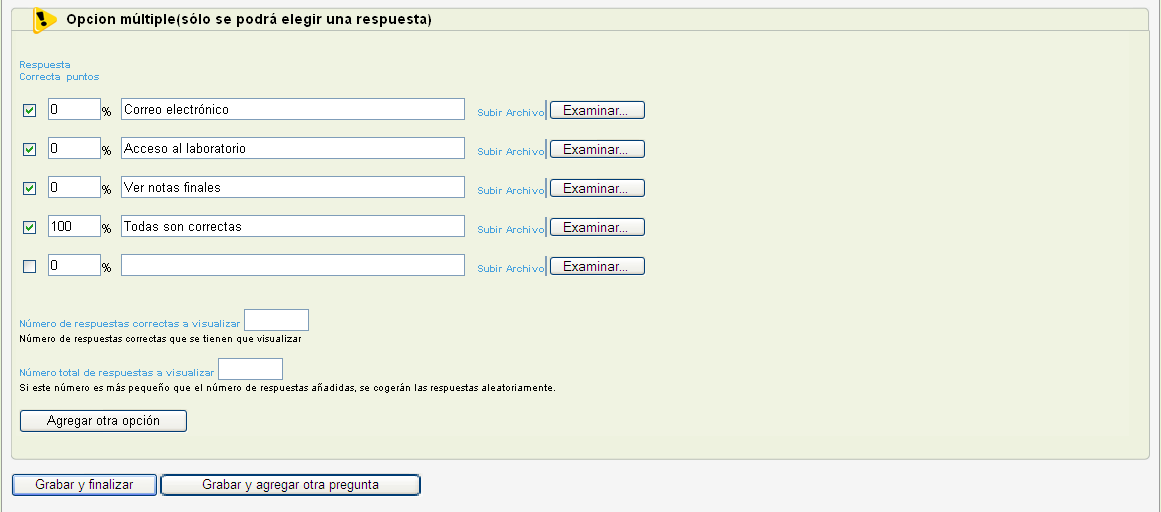
Al tener agregada las dos preguntas muestra la siguiente información:
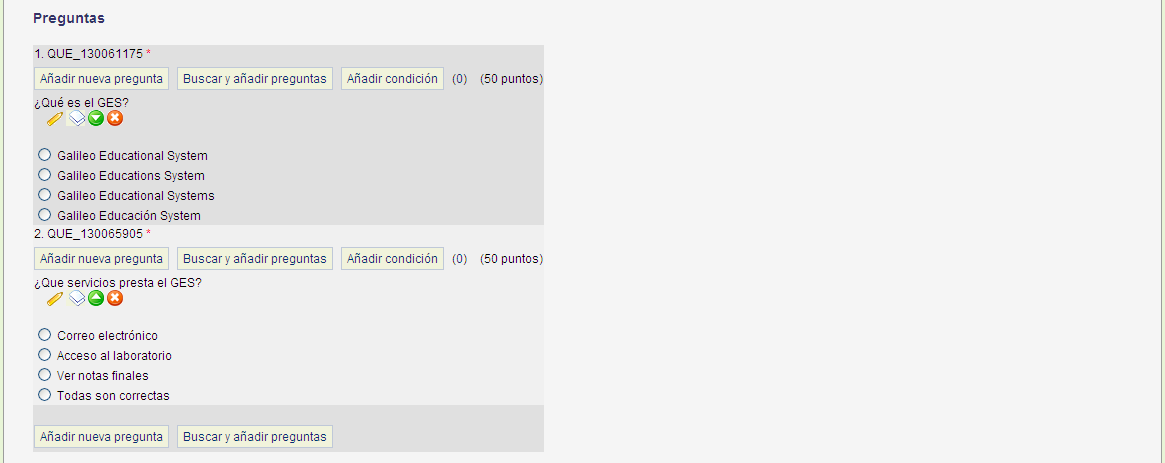
Si se necesita editar alguna pregunta o respuesta presionar clic sobre el lápiz, clic sobre la hoja en blanco permite realizar una copia de la pregunta. Los iconos verdes permiten subir o bajar en la lista de preguntas. Si se necesita eliminar una pregunta presionar clic sobre la cruz blanca sobre fondo rojo.
Para visualizar la vista previa del cuestionario presionar clic sobre  y mostrará la siguiente ventana:
y mostrará la siguiente ventana:
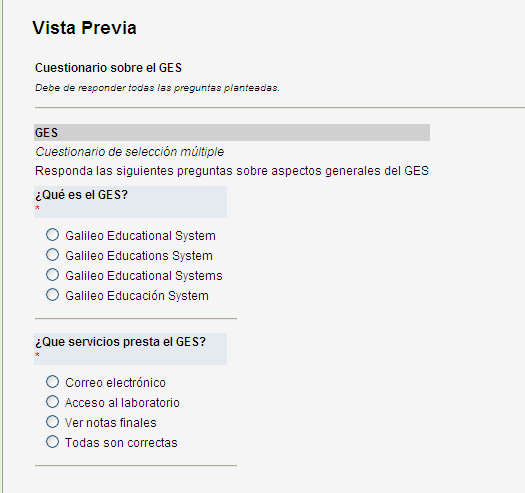
Para activar el cuestionario presionar clic sobre: Cambiar estado
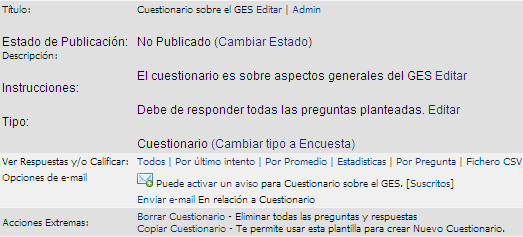
Al estar activado cuestionario muestra la siguiente información:
![]()
El cuestionario al estar publicado será mostrado en Material de clase:

Al presionar clic sombre Cuestionario sobre el GES muestra la siguiente ventana:
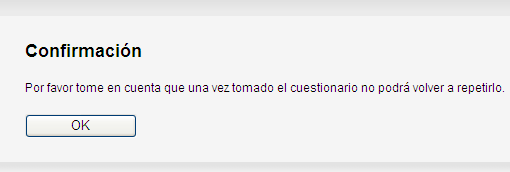
Al presionar clic sobre Ok permite realizar el cuestionario.
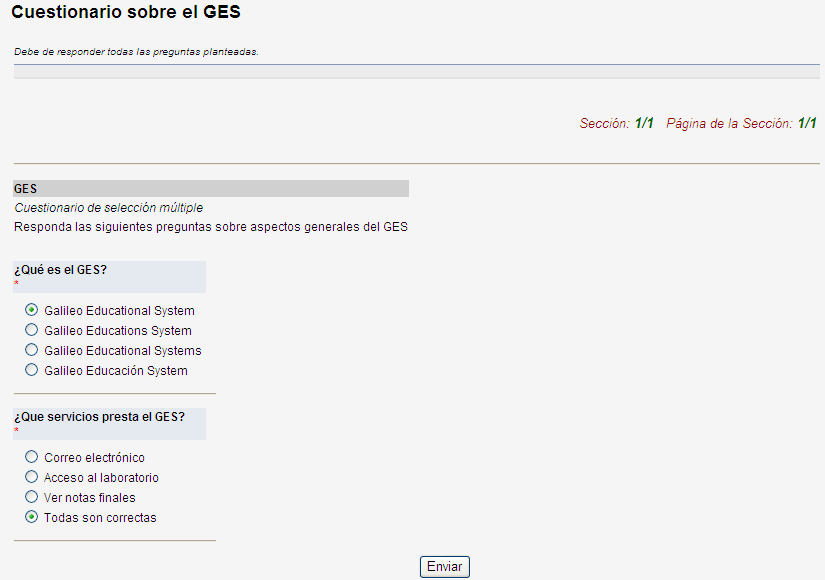
Para finalizar presionar clic sobre Enviar.
Al ver los intentos muestra la siguiente información: